Direct usb как прошить elf ПО для восстановление регистраторов на платформе Ambarella.Direct USB..
Прислал priZrakinside
Tам же инструкция по прошивке, откуда:
«Скопировать с заменой из папки Direct usb tool файл board.ini в папку установленной программы Direct USB 2.2.28.0. (C:Program FilesAmbarellaDirectUSB II) затем скопировать файлы : bst_a12evkm и bst_a12evkn , которые находятся в архиве , папка DirectUSB_Tool, далее папка sv, далее папка а12 , в папку установленной программы (C:Program FilesAmbarellaDirectUSB IIsva12) . Потом , если Direct Usb запущена, закрываете и запускаете ее снова. В списке board появиться нужное значение a12 evkn .»
DriverToolkitInstaller прислал Yraqw
Вложения
2.3 MБ Просмотров: 291
Последнее редактирование модератором: 19.04.2020
cmd55
Команда форума
Восстановление а7-а12.
1-скачиваем и устанавливаем DirectUSB v2.2.28.0 A2. 12
2-Перезагружаем Windows с отключением проверки подписи драйверов.
Вся информации о ваших флешках
Жмем-
значек система WIN10 — настройки — обновление и безопастность — особые варианты загрузки перезапустить —перезапустился—строка ниже жмем — посмотреть другие параметры восстановления
в появившемся окне жмем перезапустить -в появившемся окне нажимаем циферку 7 .
Ко мпьютор перезагружается и принимает драйвера без подписи.
3-Скачиваем и кидаем файл к примеру в корень папки (сразу без дополнительных папок)
с расширением elf для своего регистратора или камеры.
4-открываем окно программы DirectUSB v2.2.28.0.
5-в верхнем окошечке слева с надписью Board установить модель своего процессора.
для видеорегистраторов на А12 например установить a12evk
для видеорегистраторов на А7 установить a7lbub
для комбо устройств a12evkm либо a12evkn, a12evk. 

Далее у нас должна быть отмечена кнопка Firmware Programing и в окошечке Choose указать путь к файлу с расширением elf который мы кидали в папку документы.
Подключаем кабель usb к выключенному регистратору и зажимем две боковые кнопки снизу.Тут же вставляем второй конец кабеля в компьютор и отпускаем кнопки.Драйвера загрузятся автоматически с регистратора.
Далее нажимаем кнопку в верхнем правом углу(в окне программы) Connect и в нижнем большом окне появится надпись
1 AMBA device!

И в вехнем правом углу жмем кнопку DownLoad.
Ждем конца прошивания.


Восстановление DATAKAM 6 через программу Direct USB
Над нижнем окном появится зеленая кнопка Status OK
Отключить устройство и нажать кнопку рэсет видеорегистратора.
Комбо устройство Silver Stone F1 a12unoS жать кнопку старт стоп видео.
Board-a12evk 

Источник: videobinforum.com
Восстановление прошивки видеорегистратора Mio MiVue 388, 386

Восстановление «кирпича» Mio Mivue 388 из под Windows 7 x64
Весь процесс вы делаете на свой страх и риск!
Сразу оговорюсь, я не профессионал в этом деле, просто энтузиаст, которому было в лом ехать в СЦ отдавать за ремонт свои кровные.
Я восстановил два своих 388-х из под Windows 7 x64, УСПЕШНО (хотя советуют из под XP x32). Думаю этот метод подойдёт и для Mio Mivue 368.
Предистория: Кирпич получил банально, при прошивке не проверил подключено ли питание, в итоге сел аккумулятор во время прошивки bin файлом (через SD карту) и в результате — кирпич.
Симптомы: Ни на что не реагирует, только при подключенном питании горит красный светодиод.
То же самое происходит если рабочий регик, подключить к компу с зажатыми двумя правыми кнопками (так он входит в сервисный режим и вывести его оттуда можно только отключив батарею). Кстати можно попробовать перед прошивкой проделать эту манипуляцию, вдруг оживёт.
Лечение: Пытаясь восстановить аппарат, облазил весь инет, выкурил не один форум, перепробовал кучу способов, в результате методом научного тыка нашел решение.
ПРОШИВАТЬ НАДО С ОТКЛЮЧЁННЫМ АККУМУЛЯТОРОМ
(с подключённым мне прошиться не удалось)
Для этого разбираем нашего зверька. При помощи присоски отклеиваем защитное «стекло» (это пластик, осторожно, не сломай). Отвинчиваем два винта, снимаем крышку с кнопками. Отвинчиваем ещё шесть «белых» винтов (чёрные не трогаем, ими привинчен объектив!). Приподнимаем плату и с обратной стороны, в правом верхнем углу отключаем батарею.
После успешной прошивки собираем в обратной последовательности.

Отключаем аккум

Отключаем аккум
Для прошивки нам понадобится:
1. Программа DirectUSB Universal и DirectUSB II скачиваем отсюда ftp://relay.alkotel.ru/service/DVR/ (в зависимости от вашей системы x64 или x32)
2. Прошивка Mio в виде elf файла, называется amboot_kernel_romfs_dsp_release.elf и лежит внутри архива mivue 388 v2.01.06_rus.zip или mivue 388 v2.01.07_rus.zip. Архивы качаем с официального сайта Mio service.mio.com/M0100/MainFrame.aspx (www.mio.com/ru/index.htm) раздел Поддержка (правильно выбирайте свою модель регистратора).
3. Исправный USB кабель (от кабеля зависит ВСЁ, иногда стоит пробовать разные шнуры) втыкать в комп сзади без переходников и удлинителей, желательно не в USB3 (я не экспериментировал но если не будет цеплятся, можно попробовать в разные USB порты).
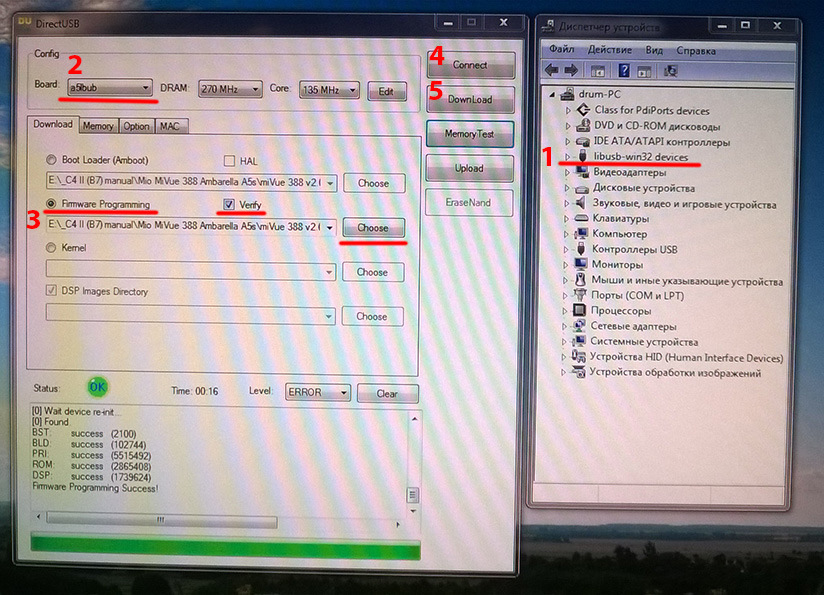
Установка ПО и драйверов:
1. Инсталлируем DirectUSB Universal (вместе с ним должен установится драйвер libusb0_ambarella_1_2_3_0.sys)
2. Инсталлируем DirectUSB II. Именно в нем и будем прошиваться!
Процесс прошивки:
1. Зажимаем две правые кнопки на регистраторе (OK и ↓ стрелка вниз) и втыкаем USB. На компе должно обнаружится новое устройство и установится драйвер (проверяем в диспетчере устройств строка libusb-win32 devices → Ambarella Evaluation Board 1.2.3.0). Отпускаем кнопки. Запускаем DirectUSB II.
2. Config → Board выбираем a5lbub (это очень важно! С другими вариантами у меня ничего не получилось). Здесь больше ничего не трогаем.
3. Выбираем Firmware Programming и указываем путь к elf файлу прошивки amboot_kernel_romfs_dsp_release.elf (советуют чтобы в названии папок не было кириллицы). Verify я назначил (хотя говорят можно и без него, я не стал экспериментировать)
4. Нажимаем Connect, в Status должно появится зелёное OK и строка Found 1 AMBA device!
5. Жмём DownLoad и процесс пошел. в Status должны появится желтое Wait и строки:
Found 1 AMBA device!
[0] Wait device re-init…
[0] Found.
E:miVue 388 v2.01.07_rusamboot_kernel_romfs_dsp_release.e2b sent, size=10286076
Wait firmware programming…
[0] Done!
[0] Wait device re-init…
[0] Found.
BST: success (2100)
BLD: success (102744)
PRI: success (5515492)
ROM: success (2865408)
DSP: success (1739624)
Firmware Programming Success!
И в конце зелёное OK
Всё, регистратор успешно прошит!
Источник: www.drive2.ru
Программа Ambarella DirectUSB III v.2.2.28.0
Последняя версия программы Ambarella DirectUSB III предназначена для установки и восстановления программного обеспечения (прошивки) в видеорегистраторах, видеокамерах, использующих процессоры фирмы Амbаrella.
Поддерживаемые процессоры:
- Ambarella A2: A2S30, A2S60, A2S70
- Ambarella A5: A5S30, A5S50, A5S90
- Ambarella A7: A7LA30, A7LA50, A7LA50D, A7LA55, A7LA70, A7LA70D, A7LA75, A7LA85
- Ambarella A12: A12A35, A12A55, A12A75
Если устройство не включается, не спешите обращаться в сервис-центр. Попробуйте восстановить прошивку с помощью программы Ambarella DirectUSB.
Восстановление прошивки требуется в следующих случаях:
- Стирание прошивки в случае внешних воздействий (нестабильное питание, статическое электричество).
- Неудачная прошивка с помощью карты памяти (например, регистратор выключился в процессе прошивки).
- Использование прошивки от другого устройства.
- Иногда прошивка с карты памяти может устанавиться «криво», наложившись на старую прошивку.
- Замена микросхемы NAND-памяти (Flash Memory), в которой хранится прошивка.
Обновление прошивки происходит следующим образом. Видеорегистратор переводится в режим программирования, путем нажатия и удержания определенной кнопки. Затем устройство подключается к USB-порту компьютера. Используя программу Ambarella DirectUSB, в NAND память устройства «заливается» новая прошивка.
Прошивка с помощью Ambarella DirectUSB
TrendVision выпустила специальную версию программы Ambarella DirectUSB. В неё вшиты последние прошивки TrendVision для Ambarella и сделаны предварительные настройки. Программу можно использовать для любых устройств Ambarella других производителей, если имеется исходный файл прошивки.
2. Запустите файл установки TrendVision DirectUSB-III.exe, дважды щелкнув по нему
3. После установки программы, на рабочем столе появится иконка программы DirectUSB-III
— Программа устанавливается в папку C: Program Files (x86) TrendVision USB-III
— Прошивки находятся в папке C: Program Files (x86) TrendVision USB-III FW
— Драйвера находятся в папке C: Program Files (x86) TrendVision USB-III Driver
4. Нажмите и отпустите кнопку RESET на видеорегистраторе.
5. Нажмите и удерживайте кнопку для входа в режим программирования и подключите видеорегистратор к USB-порту компьютера. Кнопки для входа в режим программирования:
— MR-700, MR-712, MR-720, MR-715, MR-720 кнопка программирования — REC (вторая слева)
— TDR-708, TDR-718, TDR-719 кнопка программирования — MODE (нижняя слева)
— Combo — кнопка программирования ↓ (нижняя справа)
— TV-103 кнопка программирования > (крайняя правая)
— TV-100, TV-102, TV-Q2N, TV-Q2, TV-Q5, TV-Q5NV, TV-107 кнопка программирования — REC
— Для устройств других производителей можно попробовать по очереди удерживать все кнопки

6. Войдите в диспетчер устройств (Компьютер Управление Диспетчер устройств) и убедитесь в том, что новое устройство определилось как «Ambarella Evolution Board 1.2.3.0». Если устройство определилось как «Неизвестное устройство» придется устанавливать драйвера вручную (описано ниже).
7. Если устройство вообще не обнаружилось в диспетчере устройств, можно попробовать нажать на 3-5 сек. кнопку POWER. Или переподключите устройство в другой порт USB.
8. После определения компьютером, в независимости от установки драйверов, можно отпустить кнопку программирования.
9. Если драйвера не установились (это возможно для Windows 8 и Windows 10) и в диспетчере устройств появилось «Неизвестное устройство», необходимо отключить проверку цифровых драйверов на вашем ПК. Возможно, придется установить драйвера вручную: щелкнуть правой мышкой на «Неизвестное устройство» -> Обновить драйвер -> Выполнить поиск драйверов на этом компьютере -> Искать драйвер в следующем месте -> выбрать папку C: Program Files (x86) TrendVision USB-III Driver -> OK -> Далее. Разрешить установку драйверов.
10. Запустите программу DirectUSB-III, щелкнув иконку на рабочем столе. На вкладке Download необходимо выбрать модель процессора Model: A2, A5, A7 или A12 вашего видеорегистратора и путь к файлу прошивки в поле Firmware Programming. Прошивки для видеорегистраторов TrendVision находятся в папке C: Program Files (x86) TrendVision USB-III Driver . Их можно выбрать, нажав на кнопку Ṿ . Название прошивки содержит название модели. Для устройств других производителей, файл прошивки должен иметь расширение «.elf». и путь к прошивке выбирается с помощью кнопки Choose. Тип процессора по моделям:
— MR-700, MR-710, MR-715, MR-720, TDR-708, TDR-718, TDR-719, Combo — процессор Model: A7
— TV-103, TV-102, TV-107, TV-108, TV-Q2, TV-Q5 — процессор Model: A2
— TV-Q5NV — процессор Model: A5
11. Щелкните на кнопку Connect. Если устройство подключено правильно, индикатор Status окрасится в зеленый цвет, с надписью OK.
12. Загрузите прошивку, нажав на кнопку DownLoad. Продолжительность прошивки около 1 минуты. После удачной прошивки индикатор Status окрасится в зеленый цвет, с надписью OK. Если прошивка произойдет неудачно, проверьте правильность выбора процессора Model и прошивки.
13. После окончания прошивки, отключите видеорегистратор от компьютера и обязательно нажмите на кнопку RESET для выхода из режима программирования.
14. Включите видеорегистратор и сделайте сброс настроек через меню.
Источник: trend-vision.ru
Как прошить регистратор через компьютер

Добрый день, уважаемые пользователи ПК.
Сегодня поговорим о том, как прошить регистратор через компьютер.
Любой электронный прибор построен на основе контроллера, который работает согласно заложенным алгоритмам. Установленное на заводе программное обеспечение со временем устаревает, в нем обнаруживаются ошибки или недоработки. Поэтому изготовители выпускают регулярные обновления (Firmware), которые исправляют найденные дефекты. Прошивка видеорегистратора не отличается от перепрограммирования другой электроники и выполняется при помощи подключения к компьютеру или при помощи съемного накопителя.
Перед прошивкой
Перед тем, как перепрошить видеорегистратор:
- Вытащите его из автомобиля. Полностью зарядите. Иначе аккумулятор может сесть во время закачки ПО. В некоторых случаях батарею надо вынимать. Это зависит от метода установки.
- Узнайте модель гаджета. Обычно она указана на его корпусе, в инструкции или на коробке, в которой он находился.
- Выясните, какая версия прошивки у вас стоит. Чтобы случайно не загрузить устаревшую. Эта информация должна находиться в файле version.bin. Откройте его в блокноте. Найдите в нём строчку «version=[цифры]». В некоторых случаях версию можно посмотреть в настройках.
- Подготовьте USB-кабель, если собираетесь перепрошить регистратор с помощью компьютера. Или SD-карту, если хотите через неё загрузить программы. Кабель должен быть в одном комплекте поставки с регистратором. Не рекомендуется использовать другие провода.
- Сохраните все данные с устройства на компьютере или флэш-накопителе.
- Сделайте резервную копию существующей прошивки. Если новое ПО не понравится или не будет работать, всегда можно вернуться к предыдущей версии программы. Чтобы скопировать файлы Firmware на ПК, вам понадобится картридер. Вставьте в него карту памяти регистратора и перенесите все данные на другой носитель.
- Отчистите SD. Для этого вставьте её в слот на ПК. Когда она определится, как съёмное устройство, зайдите в «Мой компьютер». Кликните по названию карты, пункт «Форматировать», в выпадающем списке «Файловая система» выберите «FAT» и запустите процесс.
Когда требуется перепрошивка
Перепрошивка автомобильного видеорегистратора — это процесс удаления старых системных файлов и установка на их место новых. Вместе с этим удаляются и появившееся системные ошибки.
Видеорегистратору требуется перепрошивка, если:
- у него устаревшее программное обеспечение, а его производитель уже выпустил новое;
- работа прибора замедлилась и ухудшилась;
- при включении прибор издает странные звуки, а экран покрывается разноцветными полосками;
- видеорегистратор перестает включаться; видео не записывается или не сохраняется автоматически;
- веб-интерфейс отображается с ошибками;
- устройство перестает реагировать на действия мыши или пульта дистанционного управления.
Если присутствует хоть один из перечисленных выше признаков, то требуется установить на видеорегистратор новое программное обеспечение.
Программа для прошивки
Для установки нового софта используются специальные программы для прошивки видеорегистраторов. Примером такой утилиты является Ambarella DirectUSB III, которая работает только с оборудованием, оснащенным процессорами Ambarella. Для работы с софтом требуется переключить регистратор в режим программирования при помощи длительного нажатия на комбинацию кнопок. После этого оборудование подключается к компьютеру, что позволяет обновить прошивку. В DirectUSB III зашита функция автоматического обновления программы, которое производится через интернет.
Другим вариантом программы для прошивки является N-Com, обеспечивающая установку нового софта в регистратор путем подключения к последовательному порту RS-232. Такая методика используется в сервисных центрах, для самостоятельного применения не рекомендуется, поскольку требует специального оборудования и навыков работы с ним.
Процедура прошивки
Перед обновлением прошивки рекомендуется полностью зарядить батарею, даже если в инструкции указано на необходимость ее отключения при перепрограммировании. Для перемещения файлов на сменные накопители используются считыватели карт памяти, которые подключаются к разъему USB на компьютере.
Существует возможность сохранения старой версии прошивки, которая может пригодиться при неудачном апгрейде софта:
- Скачать с сайта производителя специальную утилиту.
- Распаковать архив и сохранить на накопитель регистратора файл, обеспечивающий считывание и сохранение заводского программного обеспечения.
- Установить карту в разъем регистратора и включить оборудование, которое переходит в режим ожидания.
- Выждать 2-3 минуты, за это время происходит создание резервной копии.
- Вынуть карту из регистратора и подключить к компьютеру. Файл сохраненной прошивки будет иметь расширение *.bin. Скопировать документ на жесткий диск, пользователь может переименовать файл.
- Отформатировать накопитель, после чего можно приступить к замене прошивки.
Через USB
Вот как прошить видеорегистратор через USB:
- Способ подходит, если в девайсе доступна функция обмена файлами с компьютером. У вас должен быть специальный кабель для присоединения к ПК.
- Отключите гаджет.
- Вытащите из него батарею.
- Распакуйте архив с Firmware (если она в сжатом виде).
- Присоедините устройство к ПК через USB-порт. Если оно не определилось, как внешний накопитель, попробуйте подключить его со вставленным аккумулятором.
- Перенесите файлы с прошивкой в корневую папку SD-карты видеорегистратора.
- Установку надо запускать либо с компьютера, либо с самого девайса. Попробуйте открыть исполняемый exe-файл Firmware.
- После окончания загрузки снова отформатируйте карту памяти.
Ambarella DirectUSB III
При использовании программы Ambarella DirectUSB III необходимо:
- После подключения и распознавания регистратора, предварительно переключенного в режим программирования, требуется открыть диспетчер устройств. В нем должно присутствовать новое устройство, для ряда моделей оборудования необходимо отключение встроенного аккумулятора.
- Если устройство не обнаруживается, то производятся ручной поиск и установка драйверов из указанного места.
- Запустить диалоговое окно программы и в разделе Board найти модель подключенного регистратора. Отметить пункты Firmware и Verify, а в поле Choose указать путь к файлу прошивки, который хранится на жестком диске. При скачивании дистрибутива следует учитывать, что программа DirectUSB III работает только с файлами, имеющими расширение *.elf.
- Произвести очистку раздела памяти NAND, который используется в некоторых моделях оборудования. Для этого требуется активировать в диалоговом окне кнопку EraseNand. После окончания очистки снова включится зеленый индикатор текущего статуса.
- Запустить процедуру перепрошивки.
- Дождаться включения зеленого индикатора статуса, который указывает на окончание процедуры.
- Отключить регистратор от компьютера и произвести перезагрузку оборудования нажатием на кнопку сброса настроек.
- После включения повторно сбросить параметры до заводских установок через меню (значение Default setting).
- Перезагрузить регистратор кнопкой включить-выключить, а затем произвести настройку параметров.
С помощью SD-карты
Перепрошивка видеорегистратора с помощью SD ничем не отличается от установки с компьютера. Только устройство должно быть полностью заряжено.
- Вставьте карту памяти в слот ПК.
- Скопируйте на неё файлы Firmware
- Верните SD в регистратор.
- Установка должна запуститься сама. Если она не началась автоматически, попробуйте выключить и включить девайс.
- После завершения процесса удалите все файлы с карты.
Перепрошивка регистратора может быть полезна, если он плохо работает. Новое ПО можно загрузить, когда в него добавили полезные функции или устранили некоторые ошибки.
Источник: nicecomputer.ru
Что такое » directusb.exe » ?
В нашей базе содержится 3 разных файлов с именем directusb.exe . You can also check most distributed file variants with name directusb.exe. Чаще всего эти файлы принадлежат продукту Ambarella Direct USB. Наиболее частый разработчик — компания Ambarella Inc.. Самое частое описание этих файлов — Ambarella Direct USB. Совокупная оценка — 5( 5 ) (комментариев: 1 ). Это исполняемый файл.
Вы можете найти его выполняющимся в диспетчере задач как процесс directusb.exe.
Подробности о наиболее часто используемом файле с именем «directusb.exe»
Продукт: Ambarella Direct USB Компания: Ambarella Inc. Описание: Ambarella Direct USB Версия: 1.35.0.1 MD5: aacf822f28896f11803799fc20d42498 Размер: 421888 Папка: %PROGRAMFILES%AmbarellaDirectUSB ОС: Windows XP Частота: Низкая
Проверьте свой ПК с помощью нашей бесплатной программы

System Explorer это наша бесплатная, удостоенная наград программа для быстрой проверки всех работающих процессов с помощью нашей базы данных. Эта программа поможет вам держать систему под контролем.
Процесс «directusb.exe» безопасный или опасный?
Загрузка диаграммы
100% файлов помечены как безопасные .
Последний новый вариант файла «directusb.exe» был обнаружен 3796 дн. назад. В нашей базе содержится 1 шт. вариантов файла «directusb.exe» с окончательной оценкой Безопасный и ноль вариантов с окончательной оценкой Опасный . Окончательные оценки основаны на комментариях, дате обнаружения, частоте инцидентов и результатах антивирусных проверок.
Комментарии пользователей для «directusb.exe»
Текущим параметрам фильтрации удовлетворяют несколько файлов. Будут показаны комментарии ко всем файлам.
БЕЗОПАСНЫЙ оценка пользователя MikeOne для файла %PROGRAMFILES%AmbarellaDirectUSBDirectUSB.exe
Добавить комментарий для «directusb.exe»
Для добавления комментария требуется дополнительная информация об этом файле. Если вам известны размер, контрольные суммы md5/sha1/sha256 или другие атрибуты файла, который вы хотите прокомментировать, то вы можете воспользоваться расширенным поиском на главной странице .
Если подробности о файле вам неизвестны, вы можете быстро проверить этот файл с помощью нашей бесплатной утилиты. Загрузить System Explorer.
Проверьте свой ПК с помощью нашей бесплатной программы
System Explorer это наша бесплатная, удостоенная наград программа для быстрой проверки всех работающих процессов с помощью нашей базы данных. Эта программа поможет вам держать систему под контролем. Программа действительно бесплатная, без рекламы и дополнительных включений, она доступна в виде установщика и как переносное приложение. Её рекомендуют много пользователей.
Источник: systemexplorer.net